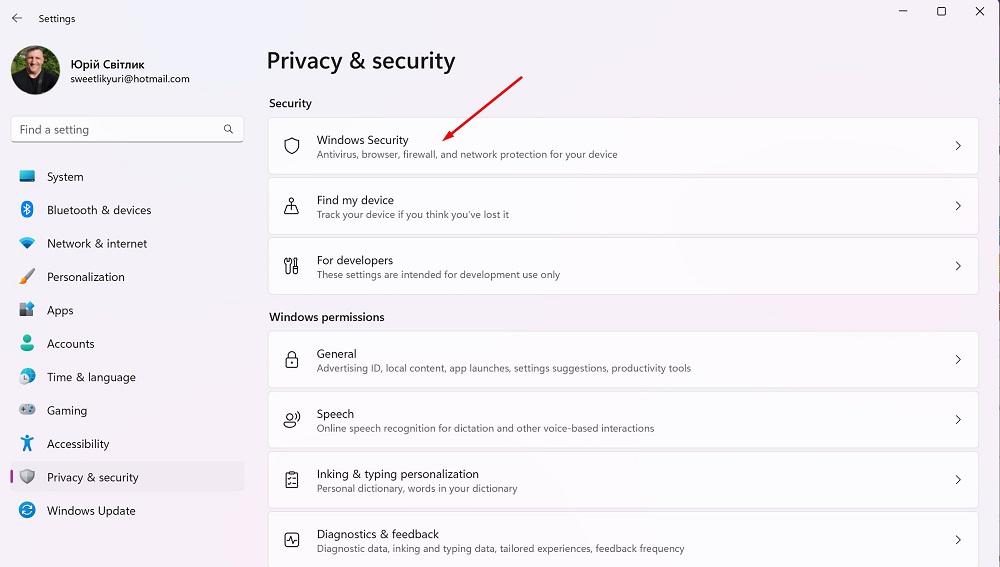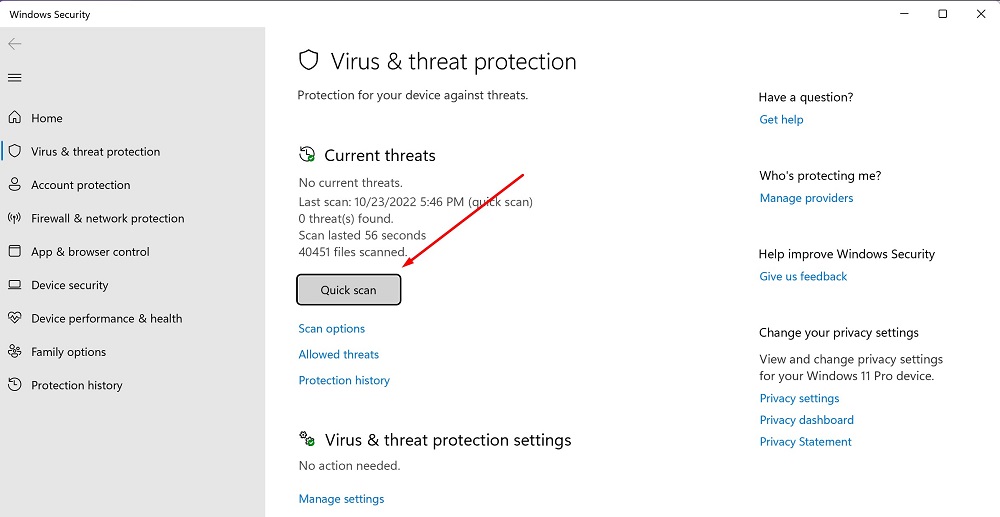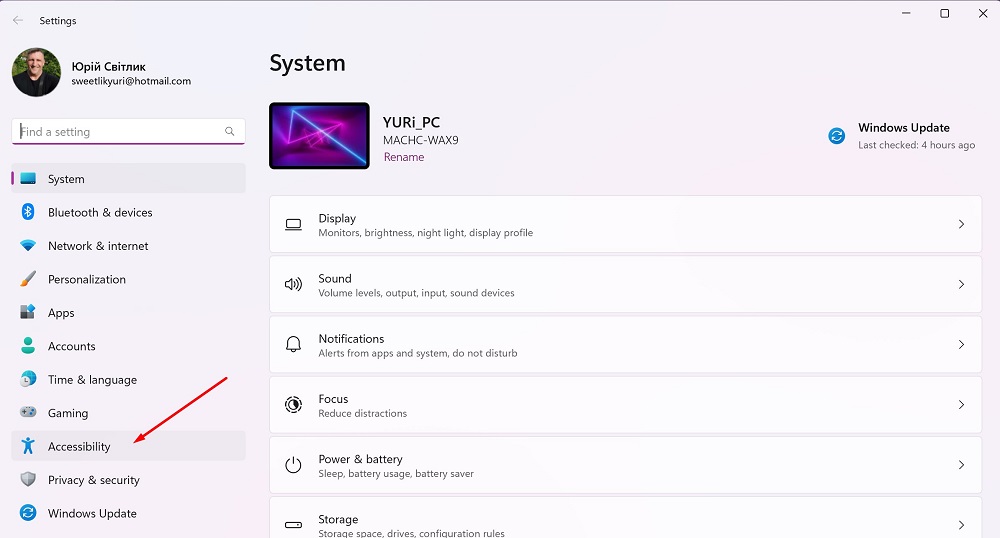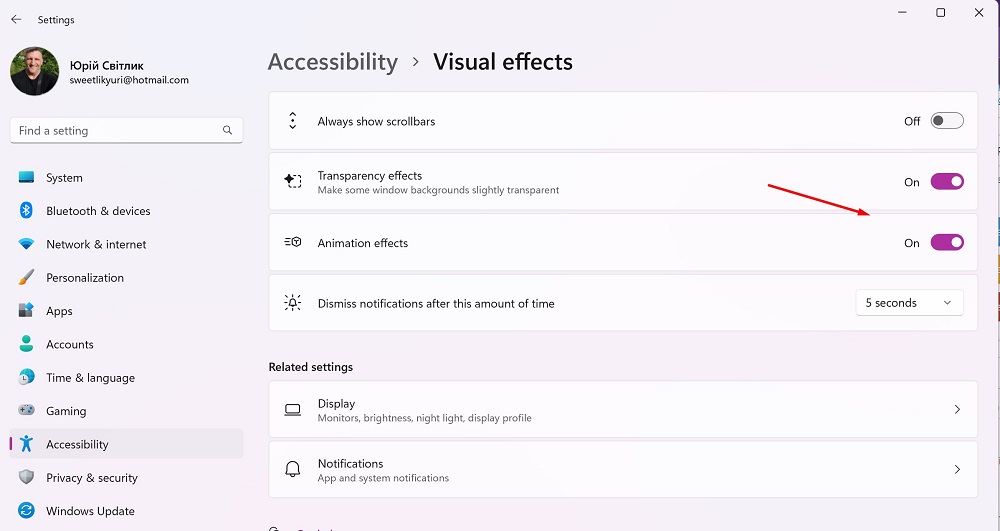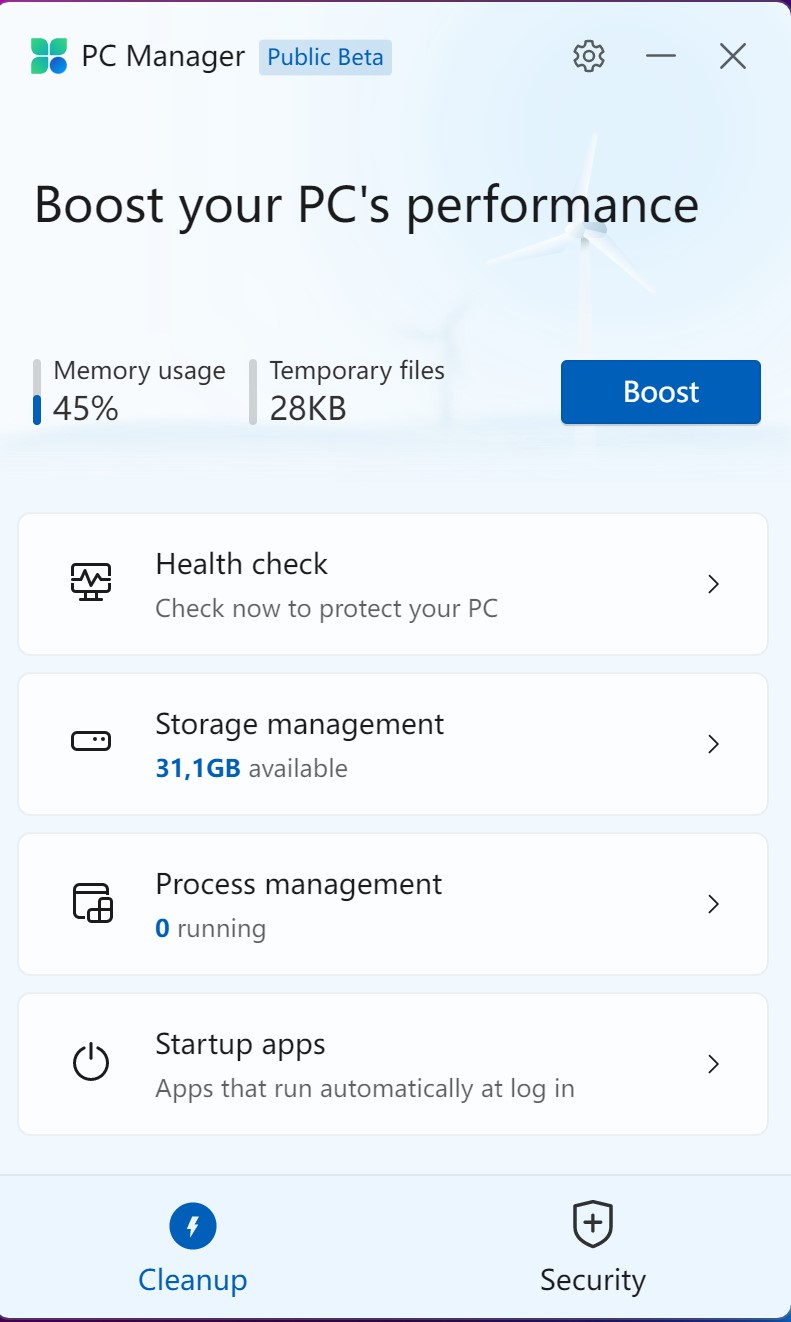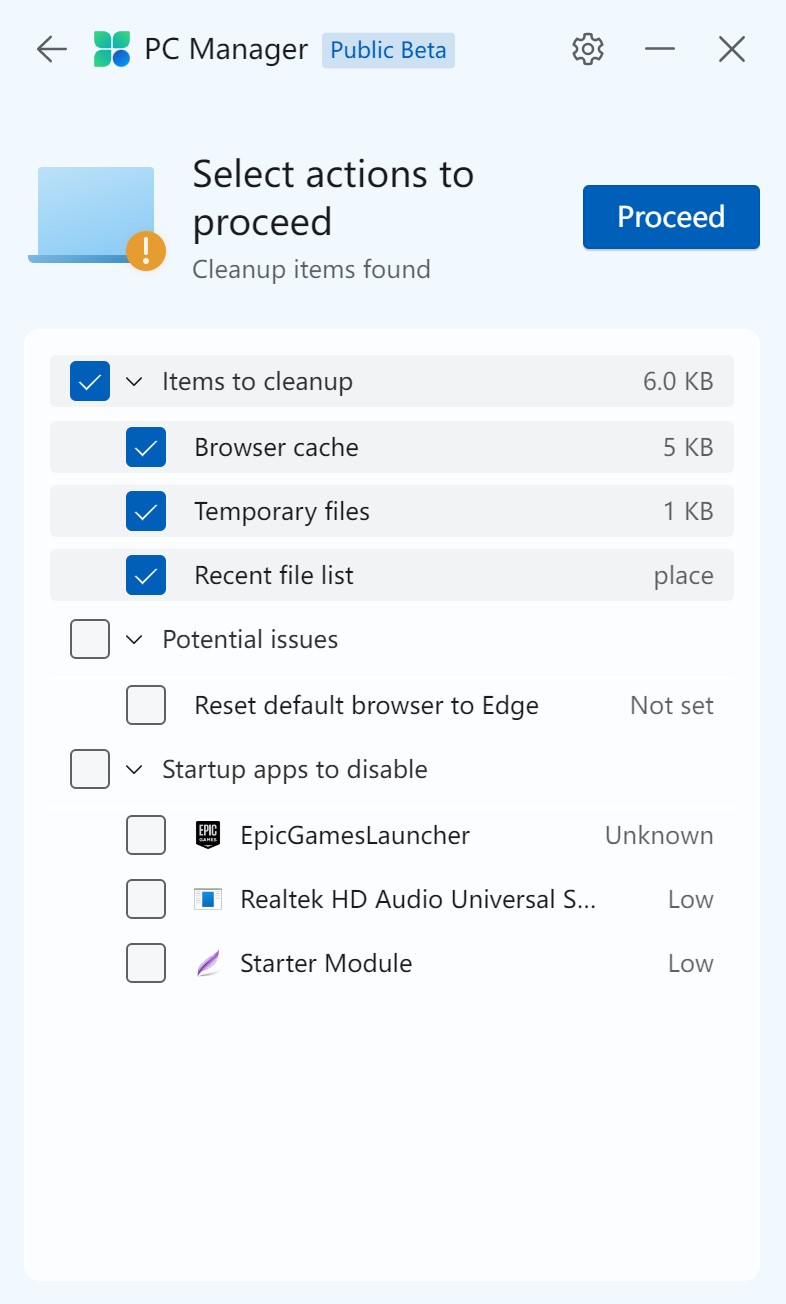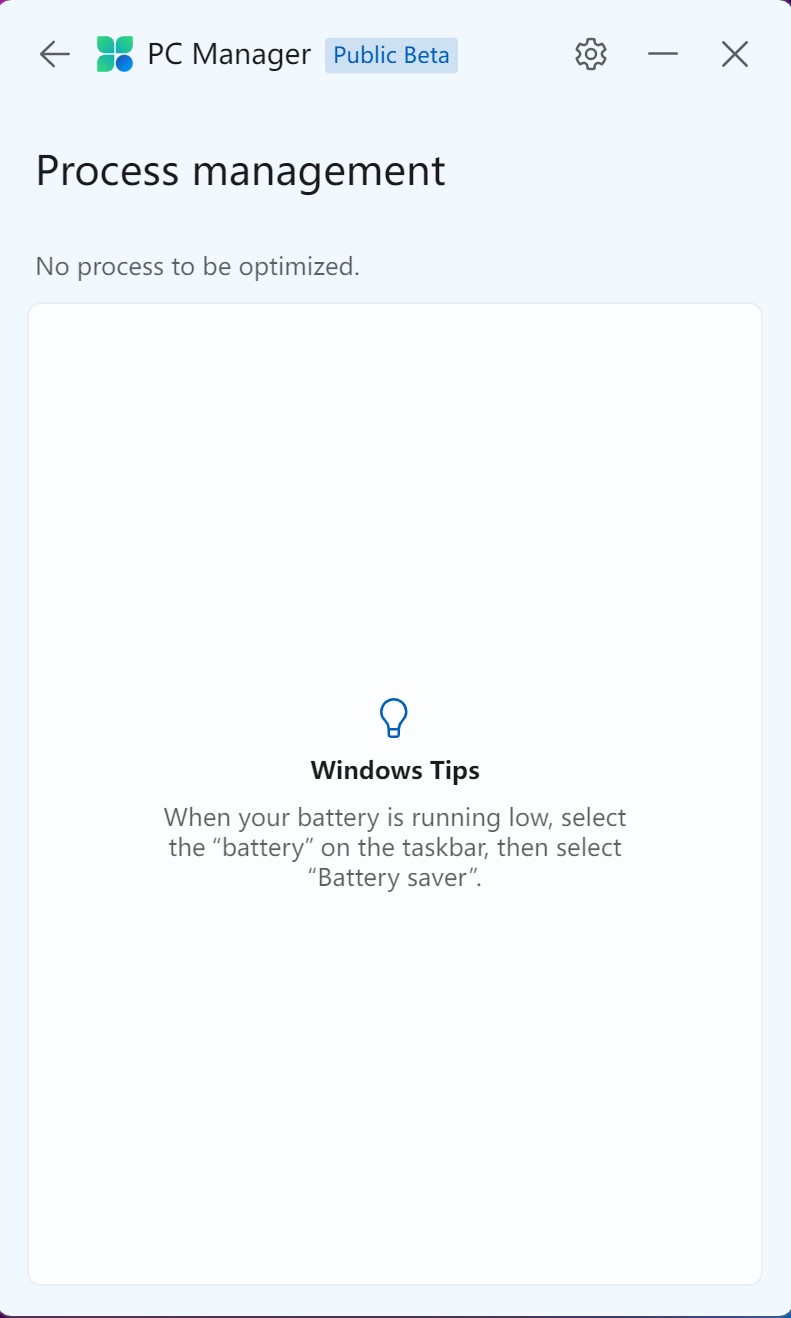Går din PC eller bärbara dator långsamt? Är det irriterande, stör arbetet eller leken? Idag kommer vi att berätta för dig hur du effektivt snabbar upp Windows 11.
Det senaste operativsystemet Microsoft, Windows 11, behöver också underhålls så att hastigheten inte minskar. Utvecklingen av Windows 11 är i stort sett klar vid denna tidpunkt, stora funktionsuppdateringar kommer bara att ske en gång om året. Benchmarks visar att det nya operativsystemet har en liten hastighetsfördel jämfört med Windows 10. Andra benchmarks visar att båda systemen presterar ungefär likadant.

Det nya systemet erbjuder hög hastighet, främst tack vare Intels 12:e generationens processorer med P- och E-kärnor, det vill säga prestanda- och effektivitetskärnor. Att uppdatera drivrutinerna kommer definitivt att öka hastigheten ännu mer i framtiden, oavsett vilken processor som används. Windows 11 är lätt att arbeta med: fönster öppna med karakteristiska animationer, Microsoft tar över grafikstödet som introducerades i Windows 10 under systemdistribution.
Läs också: Windows 11: Översikt över viktiga innovationer för spelare
Windows 11 saktar också ner med tiden
Förresten, det faktum att den nya versionen av Windows presterar bättre i hastighetstester än den tidigare är inte förvånande - Windows 7 var redan snabbare än Vista, och Windows 8(.1) och Windows 10 överträffade Windows 7, särskilt under nedladdningen tack vare deras snabbstartsläge. Det senare ingår fortfarande i Windows 11. Stäng inte av det för maximal tydlighet under uppstart och avstängning. Förutom accelerationsfunktionen, även känd som Hybrid Boot, finns det andra inställningar som är viktiga för hastigheten. Men med tiden börjar Windows 11 att fungera långsammare, och ibland blir det till och med inte så stabilt som vi skulle vilja. Varför händer detta? Många faktorer kan påverka denna process. Idag kommer vi att försöka hjälpa dig att lösa detta problem och på så sätt effektivisera Windows 11.

Windows 11 är ett lättanvänt system som ser modernt ut och innehåller funktioner för att förbättra arbetseffektiviteten och produktiviteten. Microsoft bidrog också till en smidig och snabb drift av systemet på kraftfulla datorer. Windows 11-acceleration kan behövas främst på äldre hårdvara som bara uppfyller minimiparametrarna. Hur man gör den senaste plattformen Microsoft fungerade bra på äldre enheter också? Här är några säkra sätt som inte kräver att användare har komplexa färdigheter och kunskaper om systemet.
Windows låter dig välja och styra konfigurationen av datorer enligt dina behov, samt inaktivera onödiga funktioner. Det är uteslutningen av några av dessa funktioner som kommer att påskynda Windows 11.
Läs också: Allt om den uppdaterade Start-menyn i Windows 11
Sök efter de senaste uppdateringarna
Folk frågar mig ofta varför jag alltid föreslår att du installerar de senaste system- och drivrutinsuppdateringarna. Faktum är att de senaste versionerna av programvaran låter systemet fungera som det ska. Det här handlar inte bara om Windows 11-uppdateringar, utan också om grafikkortsdrivrutiner och andra drivrutiner. Det bör förstås att utrustningstillverkare ständigt uppdaterar drivrutinerna för sina enheter och korrigerar därmed fel och buggar.
Se till att kontrollera Windows Update Center minst en gång i veckan. För att göra detta, klicka på Start, där du går till Parametrar och öppna Windows Update. Klicka på knappen där Sök efter uppdateringar.
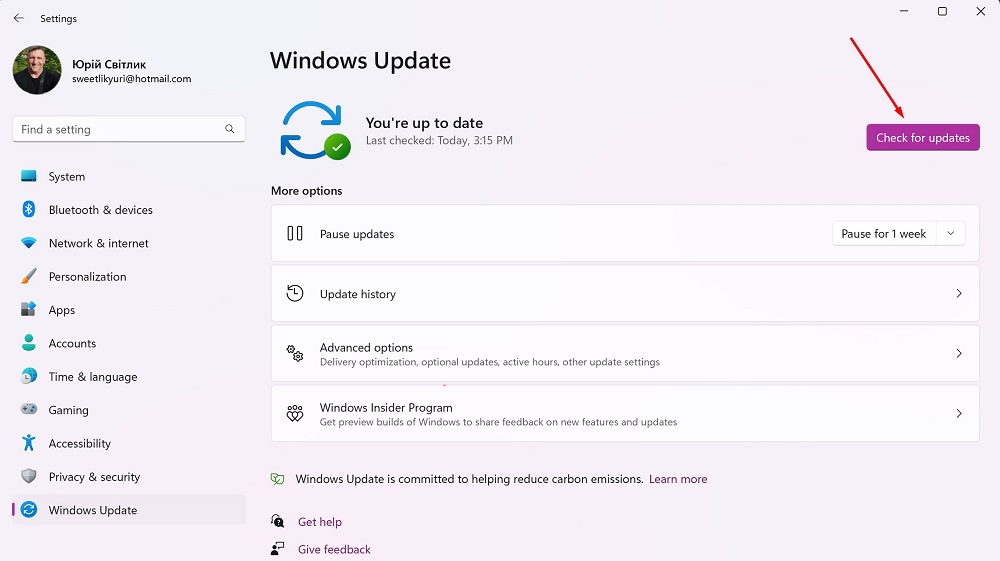
Det är också viktigt att kontrollera avsnittet Ytterligare parametrar,
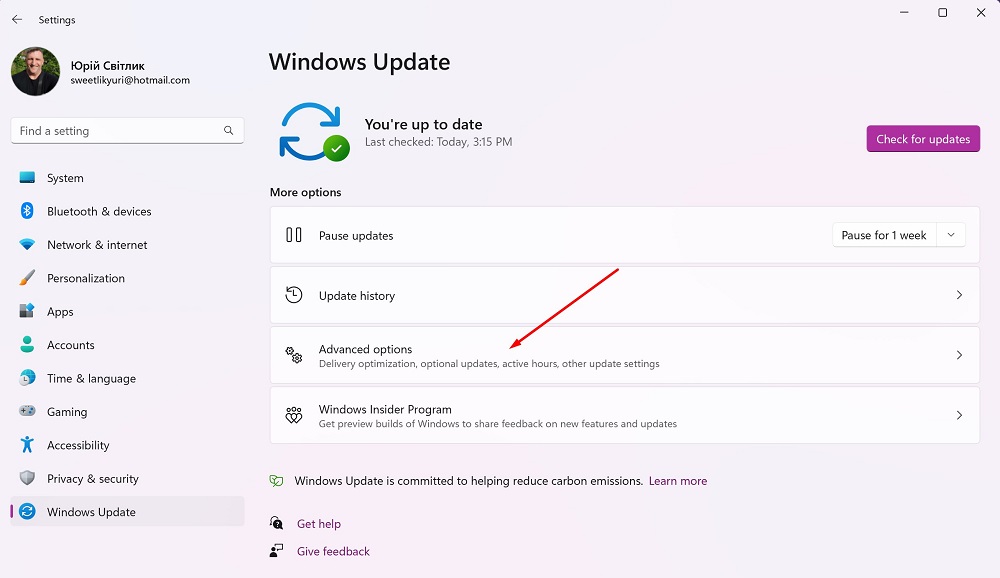
där du hittar funktionen Valfria uppdateringar.
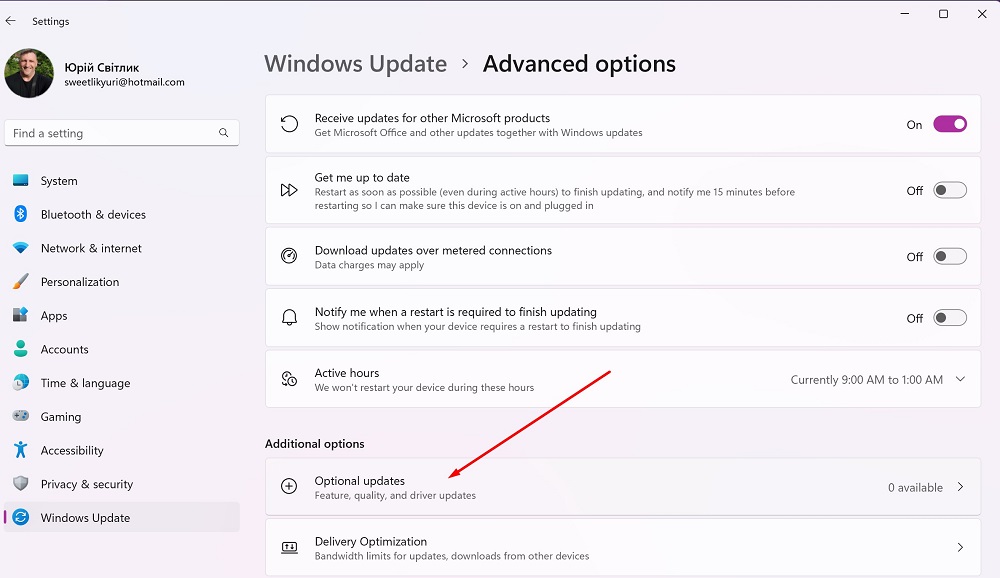
Här kan du hitta ytterligare drivrutiner för tredjepartsenheter. Det kommer till exempel att finnas nya drivrutiner här för att få ditt integrerade Intel-kort att fungera korrekt och snabbt.
Läs också: Windows 11: Vad imponerade mest på dig efter att du återvänt till topp tio?
Inaktivera onödiga program från start
När du har många program öppna samtidigt kan din dator, speciellt med låg prestanda, "hänga sig". Därför är det användbart att veta vilka program som körs för närvarande. Detta kan kontrolleras i Aktivitetshanteraren. Det finns också ett viktigt alternativ för att inaktivera onödiga program från autoloading.
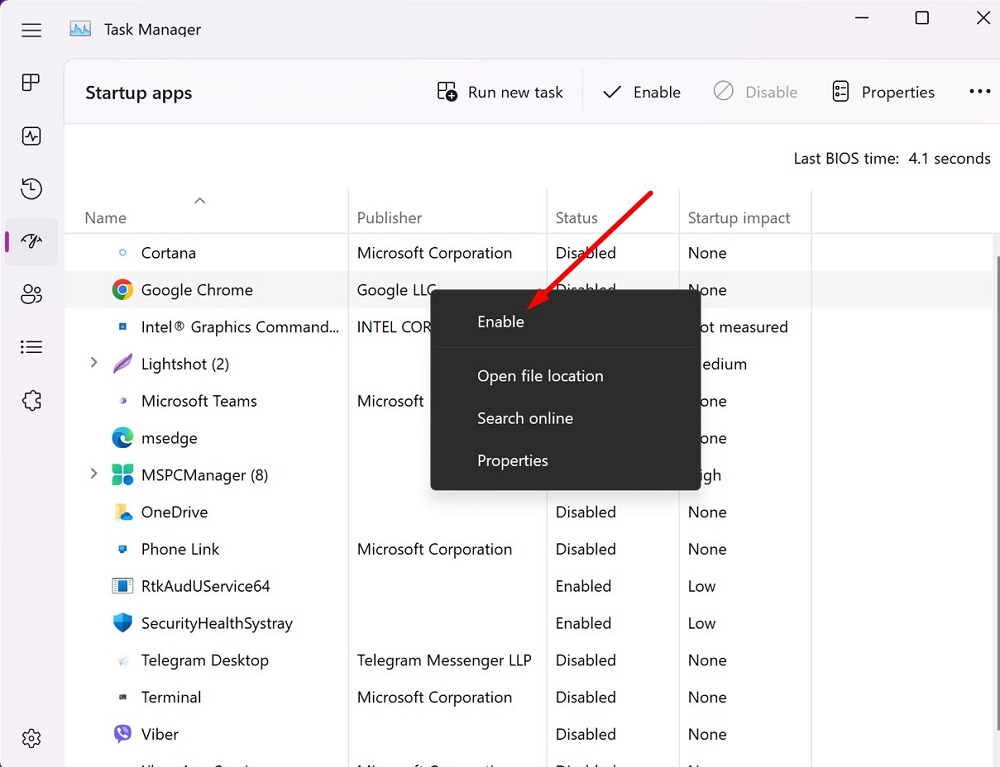
Faktum är att då kommer inte dessa program att starta automatiskt när Windows 11 startar. Klicka bara på programmet och klicka Stäng av i det övre högra hörnet. Detta kommer att öka systemets hastighet avsevärt!
Läs också: Hur går jag tillbaka från Windows 11 till Windows 10?
Rensa upp lagring med Diskrensning
När tiden för användning av datorn ökar ökar bland annat belastningen av dess minne. När det gäller äldre hårddiskar kan detta leda till prestandabortfall i längden, då man kan förvänta sig en minskning av läs- och skrivhastigheten när minnet används upp till viss del. För att påskynda Windows 11 bör du därför frigöra diskutrymme reserverat för tillfälliga eller oanvända filer.
Förresten, att regelbundet frigöra lagringsutrymme är också meningsfullt på SSD-databärare, även om databehandling utförs här annorlunda än på hårddiskar, och belastningen inte påverkar prestandan.
Den enklaste lösningen för att frigöra diskutrymme är Diskrensning, vilket sker enligt följande:
- Tryck på Windows + R.
- Stiga på cleanmgr och tryck på Enter.
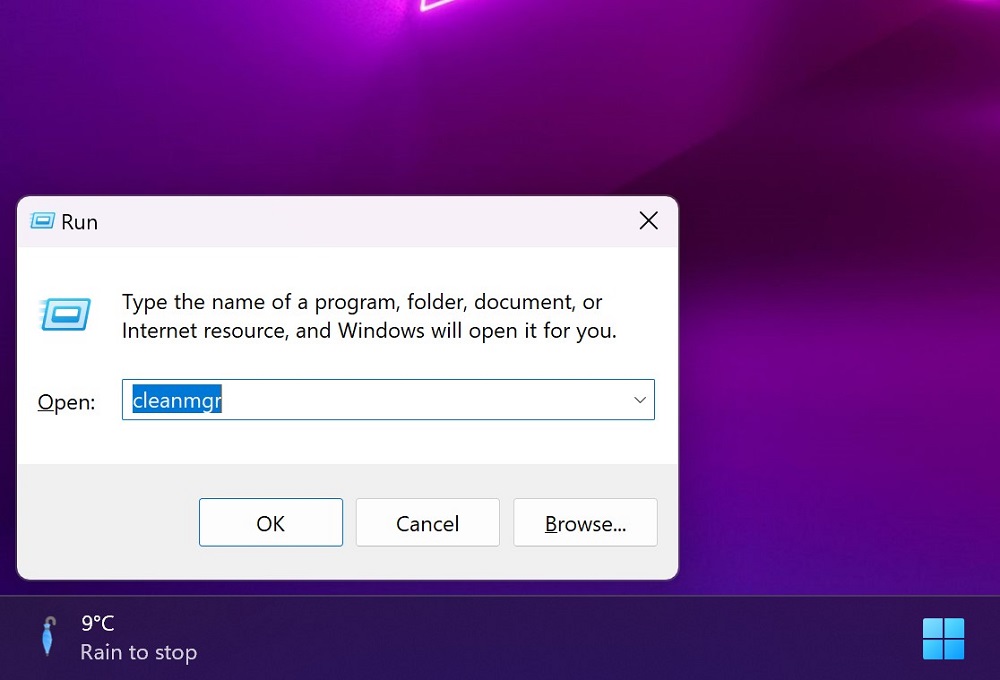
- Välj de filer du vill ta bort från systemet genom att markera lämpliga rutor.
- Tryck ОК och bekräfta borttagningsprocessen via Radera filer.
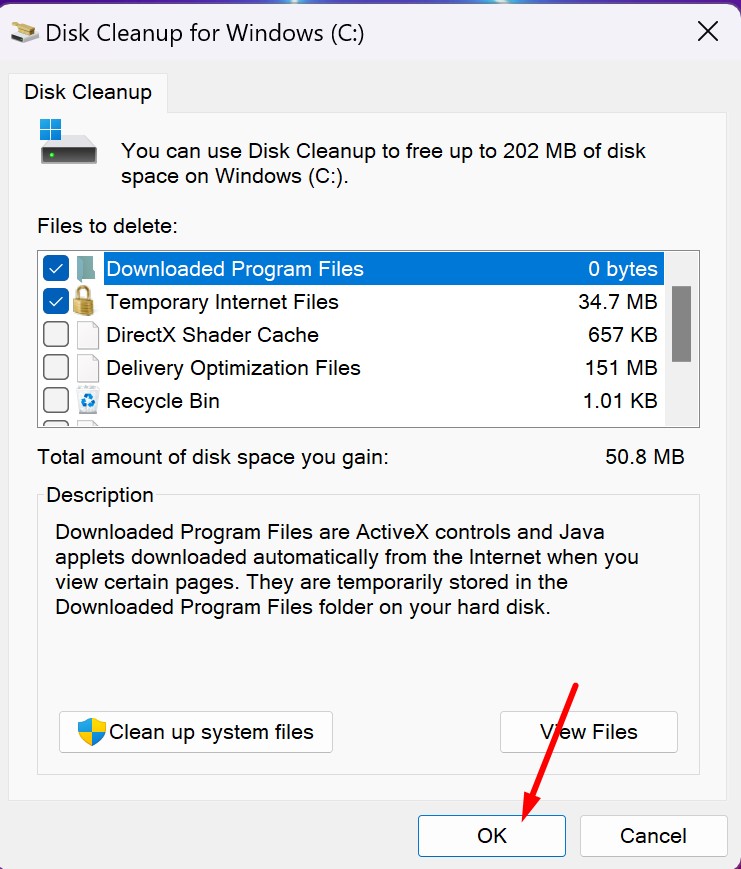
- En förloppsindikator visar hur långt systemet har kommit med borttagningsprocessen.
- Om du vill öka kapaciteten kan du också välja alternativet Rensa upp systemfiler, för att permanent ta bort inaktuella Windows-uppdateringar och loggfiler.
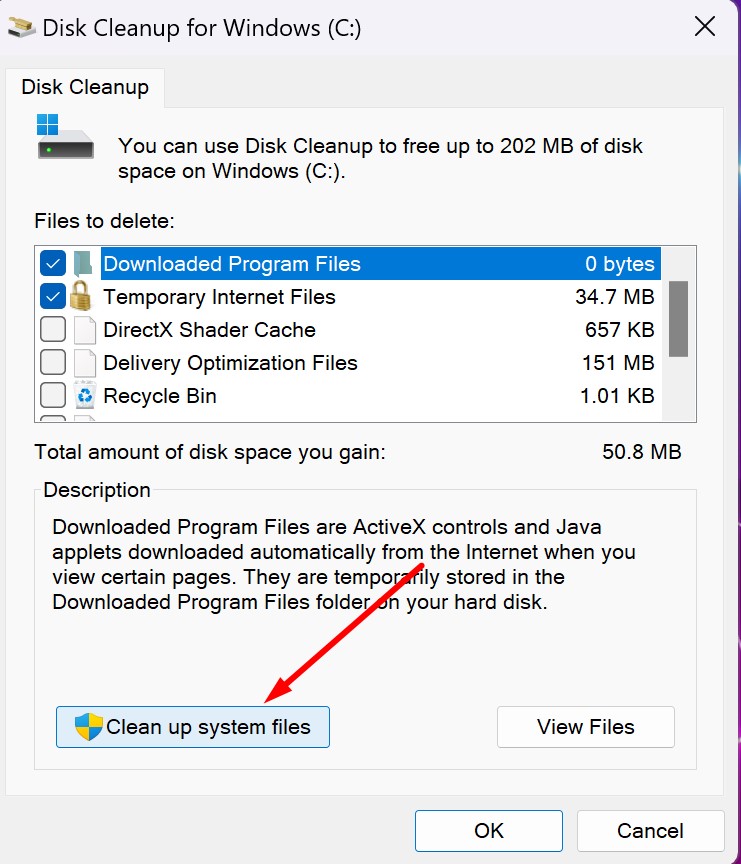
Precis som Windows 10 ger inställningsprogrammet Windows 11 också en rensning av hela systemet. Tryck på Win-i och klicka på partitionen System - Tillflykt.
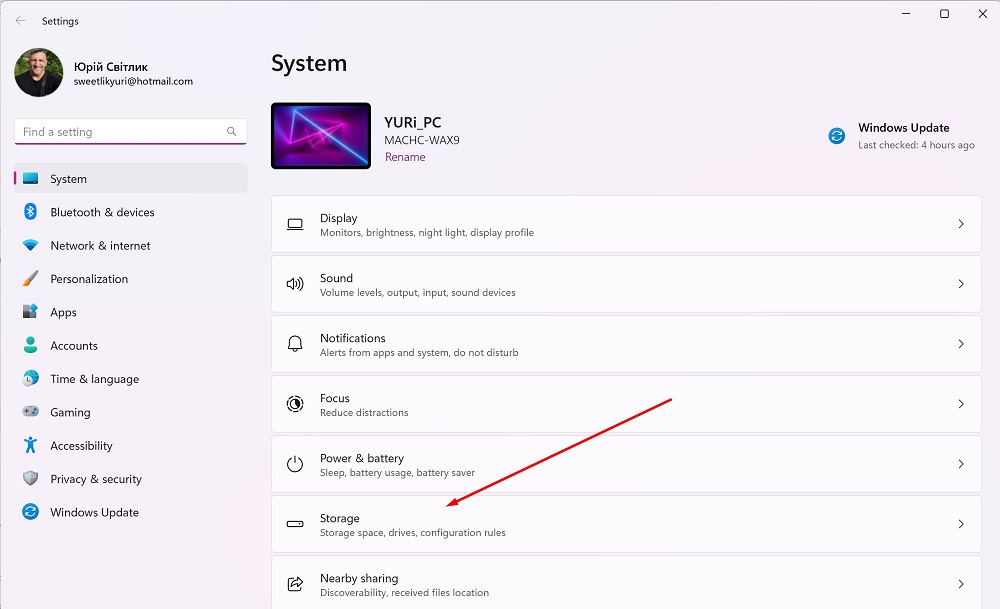
Här kan du enkelt radera data som systemet anser vara onödiga. Om du vill kan du aktivera minnesoptimering genom att ändra positionen på switchen, vilket gör att du automatiskt kan frigöra diskutrymme, ta bort temporära filer och hantera lokalt tillgängligt molninnehåll.
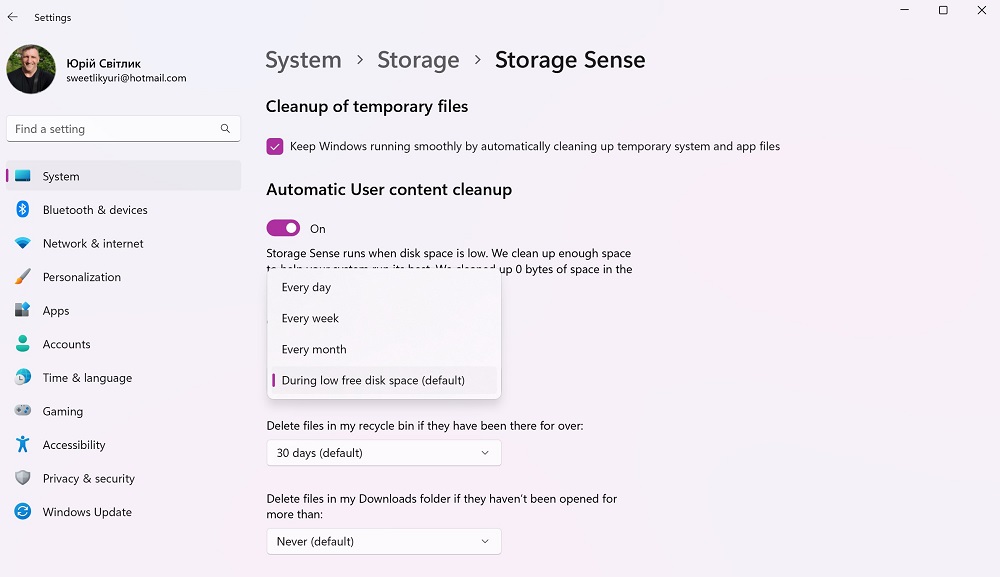
Du anger när programmet ska köras: klicka med musen för att gå till en inställningsdialog med rullgardinsmenyalternativ När diskutrymmet är litet (standard), Varje dag, varje vecka abo Varje månad.
Läs också:
- Hur man väljer en bärbar dator för företag: på exemplet med enheter Lenovo
- Allt om den uppdaterade Start-menyn i Windows 11
Skanna din dator med Microsoft försvarare
Så kallade virus och skadlig programvara kan sakta ner din dator. Det bästa sättet att bekämpa dem är att förhindra dem från att komma in i din dator genom att köra och uppdatera programvara mot skadlig programvara. Windows 11 har ett inbyggt program Microsoft Defender, som skyddar systemet från eventuella attacker, men då och då är det ändå värt att kontrollera om plattformen är infekterad. För detta, helt enkelt i avsnittet Sekretess och säkerhet hitta Windows säkerhet och tryck på knappen Snabbskanning.
Du har också ett avancerat skanningsalternativ för skadlig programvara, så bara ha tålamod så får du genomsökningsresultaten med tiden.
Läs också: 11 skäl att installera Windows 11
Inaktivera Hyper-V virtuell maskinplattform
Microsoft använder virtualisering i Windows 11 i scenarier som inkluderar hypervisor protected code integrity (HVCI), även känd som minnesintegritet, och virtuell maskinplattform (VMP). Hyper-V virtuell maskinplattform tillhandahåller grundläggande virtuella maskintjänster för Windows.
Spelare som bryr sig om prestanda kan stänga av den virtuella maskinplattformen, vilket ibland kan störa spelandet. Det är ganska enkelt att göra:
- Ange en fras i sökrutan Slår på eller av egenskaper i Windows.
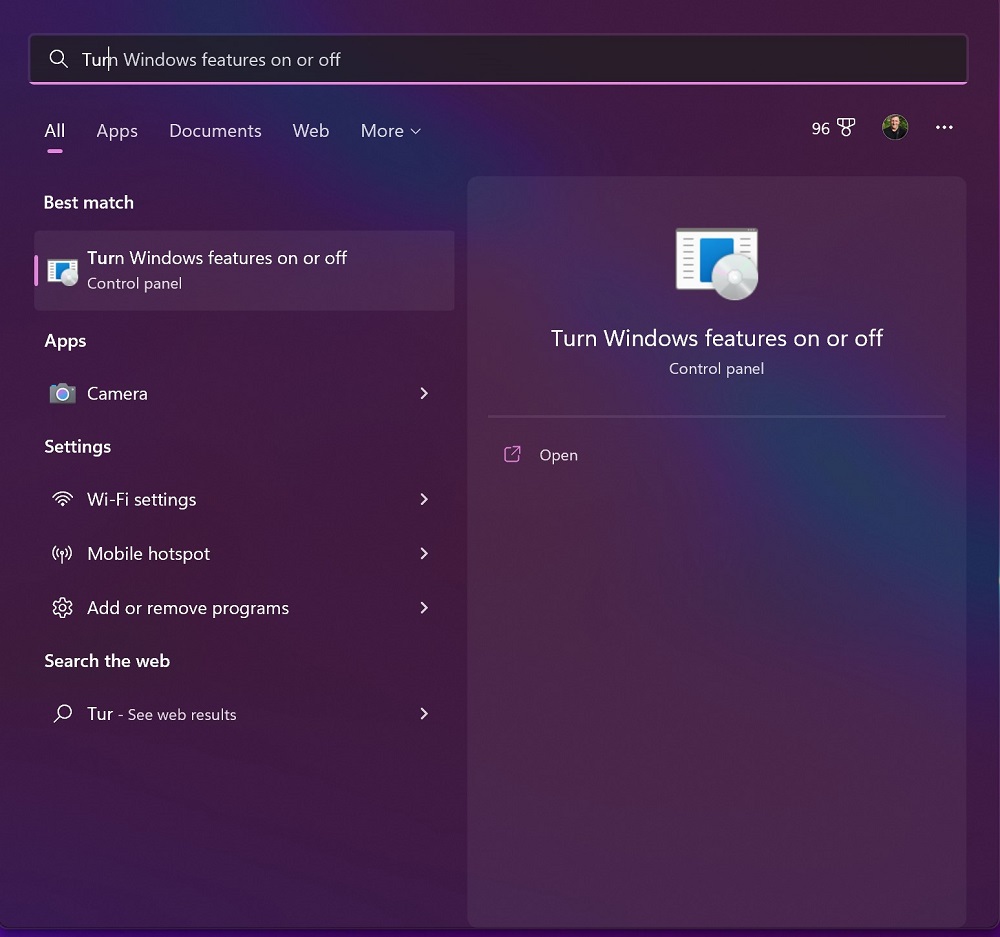
- Efter det, hitta i listan över program Virtuell maskinplattform eller bara Hyper-V, markera rutan och klicka OK.
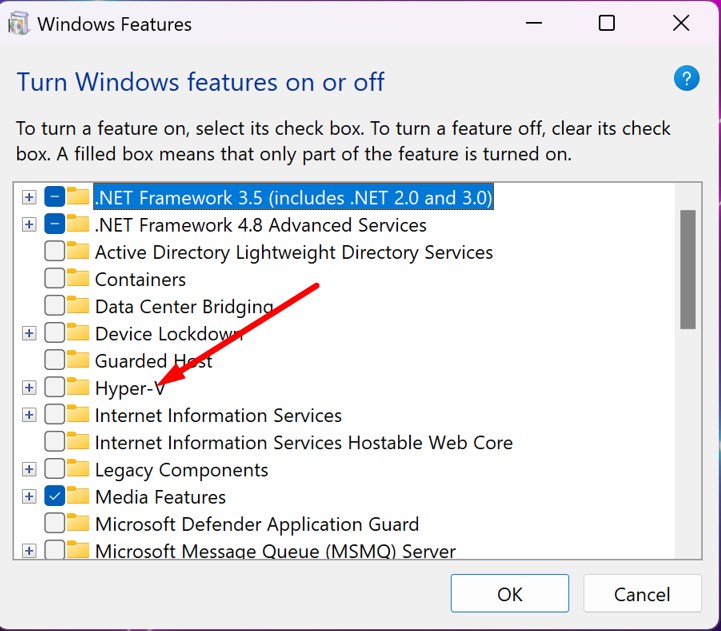
Läs också:
- Hur man använder porträttläge i FaceTime på iPhone och iPad
- Boosteroid molntjänst: Hur spelar man maximalt med den?
Inaktivera minnesintegritet
Minnesintegritet förhindrar skadlig kod från att komma in i din dator och säkerställer att alla drivrutiner som läses in i operativsystemet är signerade och betrodda. Den här funktionen är aktiverad som standard på alla nya Windows 11-enheter. Den kan dock inaktiveras för att förbättra prestandan, särskilt i spel. För att göra detta måste du utföra några steg:
- Skriv in frasen i systemets sökmotor Kärnisolering och tryck ange.
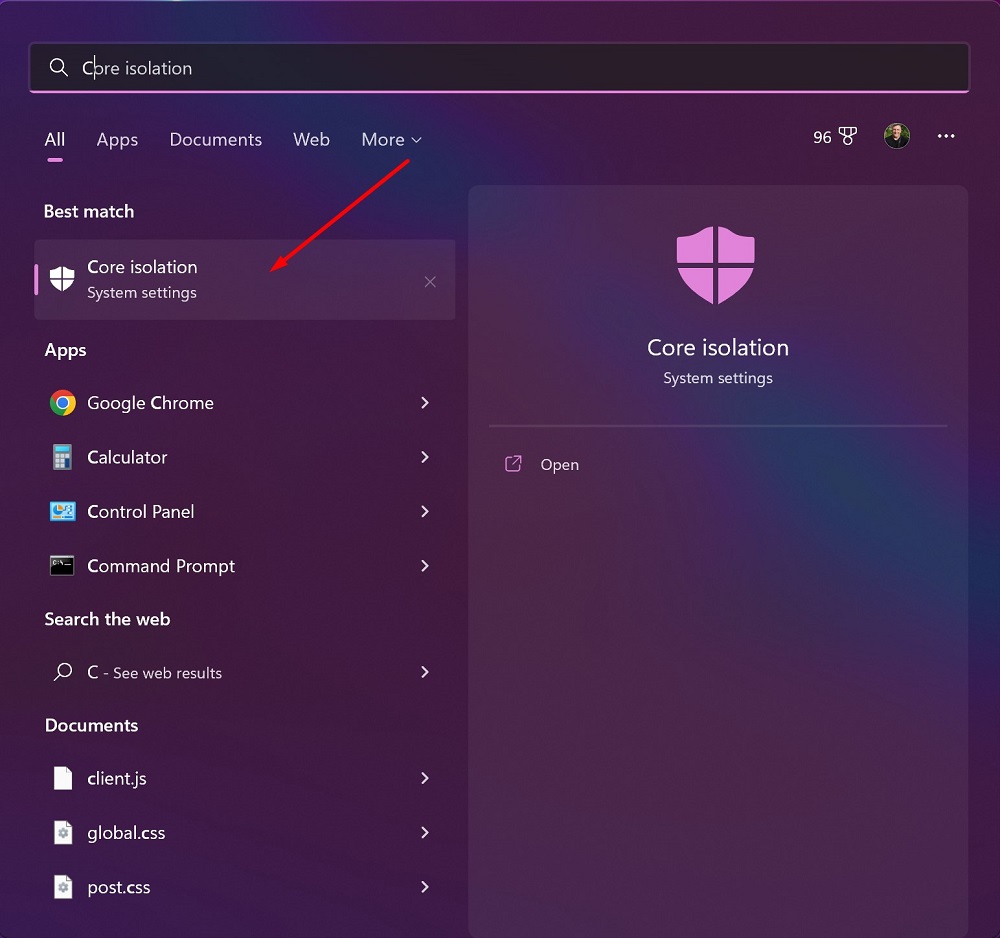
- På sidan Core Isolation (Core Isolation) stäng av strömbrytaren Minnesintegritet. Du kan behöva starta om enheten.
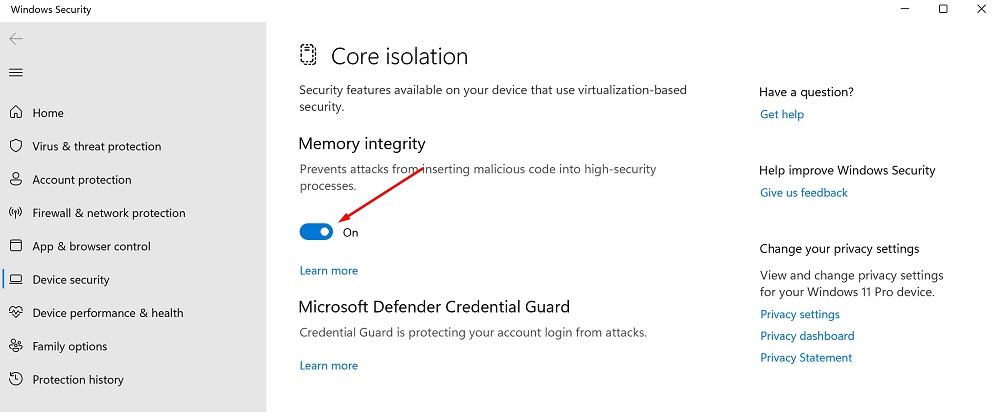
Du bör dock överväga att inaktivera den här funktionen eftersom din dators säkerhet i nätverket minskar! Därför rekommenderar jag att du läser om den här funktionen innan du stänger av den. För att göra detta, klicka på länken Mer, som finns under själva minnesintegritetsomkopplaren.
Läs också: Hur inaktiverar man SuperFetch i Windows 10/11?
Stäng av visuella effekter
Windows 11 innehåller många visuella element i det flytande designgränssnittet för att bibehålla ett modernt utseende (som animationer och skuggeffekter). Tyvärr använder de ytterligare systemresurser och kan sakta ner din dator. Detta gäller särskilt om du har en dator med mindre RAM-minne. Du kan dock inaktivera dem ändå, vilket definitivt kommer att påskynda Windows 11. För att göra detta, gå till inställningar, där i ett separat avsnitt Specialfunktioner hitta underavdelningen Visuella effekter, där den måste stängas av Transparenseffekter att Animationseffekter.
Att inaktivera dessa två effekter kommer att påskynda Windows 11, men det tar bort möjligheten att göra vissa fönsterbakgrundsbilder något genomskinliga, så det är upp till dig.
Läs också: Hur man installerar gratis HEVC-codecs på Windows 11 (för H.265-video)
Microsoft PC Manager: Windows säkerhetskontroll och optimering
För några dagar sedan dök information om ett nytt verktyg upp Microsoft PC Manager. Detta är en ny app från Microsoft, som fortfarande är i betastatus. Det utlovar prestandaoptimering med ett klick, fullständig systemgenomsökning, virusborttagning och mer.
Microsoft PC Manager påminner något om den välkända CCleaner-applikationen och liknande verktyg för systemoptimering och spelacceleration.
PC Manager är endast tillgänglig för nedladdning på Kinesiska versionen av webbplatsen Microsoft. Själva appen visas på engelska, men det är ännu inte klart om andra språk kommer att stödjas förutom kinesiska och engelska. Microsoft har ännu inte gjort några uttalanden i denna fråga.
För att ladda ner programmet på 5 MB kan du använda översättningsfunktionen i webbläsaren eller helt enkelt klicka på den första knappen på sidan. Programmet är testat på Virustotal, där endast en falsk positiv registrerades.
Recension Microsoft PCManager
När PC Manager startar visar den systeminformation och flera alternativ. Information som visas inkluderar: systemminnesanvändning, temporära filer, tillgänglig lagring, senaste starttid och antal pågående processer. Länkarna leder till accelerationsfunktionen och säkerhetsfliken. Det finns även en hälsokontrolllänk och en länk för att hantera lagring, processer och autostart av applikationer.
När du går till inställningar (Inställningar) kommer du att märka att PC Manager är konfigurerad för att starta systemet och uppdatera automatiskt. Båda alternativen kan inaktiveras.
När du väljer ett alternativ Boost minnesförbrukningen minskar och temporära filer raderas.
hälsokontrollen analyserar systemet och ger rekommendationer. Skannern fokuserar på tre områden: föremål som ska rengöras, potentiella problem och program som ska köras. Alla alternativ är inte tillgängliga som standard. På testsystemet var det enda problemet som upptäcktes att Edge inte var standardwebbläsaren på systemet. Program ignoreras när man kontrollerar startprogram Microsoft.
Lagringshanteringsverktyget liknar diskrensningsverktyget i Windows som jag skrev om ovan. Du kan köra en fullständig systemgenomsökning för att rensa upp, hantera skrymmande filer på huvudenheten, konfigurera Minneskontroll i programmet Parametrar abo Programledning (Hantera appar), som också är kopplat till programmet Inställningar.
Under djuprengöring kontrolleras Korg att Systemcacher. De flesta diskrensare stöder fler funktioner än betaprogrammet Microsoft.
I avsnittet Process ledning processer som startats av användaren visas. Varje process visas med en indikation på vilket minne som används och möjligheten att dess avslutas.
Sektion Startappar listar tredjepartsprogram som börjar med systemet - här kan du inaktivera autostart. Återigen, program Microsoft, som OneDrive eller Edge, ingår inte i den här listan.
På fliken Säkerhet alternativ visas för att starta en skanning, söka efter Windows-uppdateringar och skydda webbläsaren (Webbläsarskydd). Webbläsarskydd erbjuder återigen möjligheten att ändra standardwebbläsaren. Edge är listat som det rekommenderade alternativet, men andra installerade webbläsare är också tillgängliga.
Säkerhetsskanningen kontrollerar olika delar av systemet, inklusive webbläsartillägg, program som körs, nyckelsystemplatser och drivrutiner. Genomsökningen tar lite tid och ger i slutet förslag som kan förbättra systemets säkerhet.
Eftersom appen är i betastatus kan användare ta sig tid att installera den för tillfället Microsoft kommer inte att släppa den officiellt. Men det är redan klart att företaget försöker hjälpa användarna så mycket som möjligt.
Kanske kommer mina tips att hjälpa dig att effektivt påskynda arbetet med Windows 11. I alla fall kommer sådana åtgärder att bidra till en bättre arbetsupplevelse, optimera operativsystemet och hjälpa dig att njuta av arbetsprocessen eller spelprocessen utan att distraheras av främmande system åtgärder.
Läs också:
- Microsoft Bygg 2022: en sammanfattning av den viktigaste konferensen för utvecklare
- Windows 11 presenteras officiellt: Allt du behöver veta
Om du vill hjälpa Ukraina att bekämpa de ryska ockupanterna är det bästa sättet att göra det att donera till Ukrainas väpnade styrkor genom Rädda liv eller via den officiella sidan NBU.